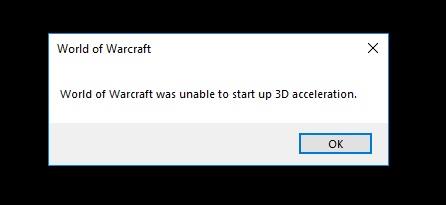World of Warcraft (WoW) je jedna od najpopularnijih igara na svijetu i jedna je od najstarijih igara za više igrača koja je razvijena 2004. godine. Danas svatko može igrati besplatno bez vremenskih ograničenja. Mnogima od nas dogodila se pogreška World of Warcrafta nije bilo moguće pokrenuti 3D ubrzanje kad god pokušamo staviti igru u prozorski način rada. Treperi u prozoru i cijelom zaslonu, a zatim se pojavljuje skočni prozor s greškom "World of Warcraft nije mogao pokrenuti 3D ubrzanje", a zatim se igra automatski isključi.
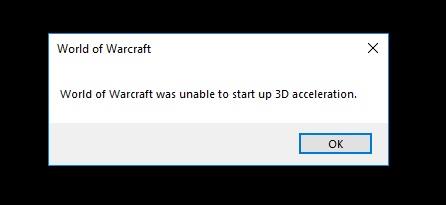
Sadržaj
Kako ispraviti pogrešku World of Warcrafta nije bilo moguće pokrenuti 3D ubrzanje
Kao što je gore prikazano, bio sam igrač, znam da je previše iritantno pa ću vam pokazati sve moguće najbolje i jednostavne metode za rješavanje pogreške World of Warcraft nije mogao pokrenuti 3D ubrzanje tako da možete igrati bez ikakvih smetnji. Detaljnije ćemo objasniti sve ove metode.
Rješenje 1: Ažurirajte upravljački program svoje video kartice
Zastarjela grafička kartica također bi dovela do pogreške kako biste popravili World of Warcraft nije mogao pokrenuti 3D ubrzanje, morate slijediti korake u nastavku:
Rješenje 1.1: Automatsko ažuriranje
Ako ne znate za upravljački program video kartice, a zatim ga automatski ažurirajte za to morate učiniti sljedeće korake:
Korak 1: Pritisnite gumb Windows i R na tipkovnici u potpunosti
Korak 2: Zatim se pojavljuje dijaloški okvir
Korak 3: Napišite "devmgmt" u dijaloški okvir.
Korak 4: U odjeljku "Prilagodnici zaslona" desnom tipkom miša kliknite svoju grafičku karticu i odaberite "Svojstva".
Korak 5: Sada idite na karticu "Upravljački program" .
Korak 6: Sada kliknite "Ažuriraj upravljački program" i odaberite automatski ažuriranje.
U gornjim koracima možete automatski ažurirati upravljački program video kartice. Ako znate za upravljački program video kartice, odvojite malo vremena i samo ručno ažurirajte, sigurnije je nego automatski.
Rješenje 1.2: Ručno ažuriranje
Korak 1: Kliknite na internetski preglednik, tj. Google Chrome i Safari.
Korak 2: Zatim kliknite na tvrtku upravljačkog programa video kartice.
Korak 3: Zatim kliknite na najnoviji upravljački program video kartice i provjerite ga prema vašem računalu, također provjerite svoje prozorske bajtove.
Korak 4: Zatim ga stvarno preuzmite ili ažurirajte.
Rješenje 2: Onemogućite optimizaciju cijelog zaslona
Kada se suočim s ovim problemom, jedna od metoda koje radim je da isključim optimizaciju preko cijelog zaslona za "World of Warcraft" kako bih ispravio ovu pogrešku i slijedio korake u nastavku:
Korak 1: Na tipkovnici pritisnite tipku Windows + prečac E.
Korak 2: Otvorite svoju mapu igre.
Korak 3: Desnom tipkom miša kliknite opciju wow.exe, a zatim kliknite na svojstvo i idite na lokalni disk.
Korak 4: Na lokalnom disku provjerite više datoteke i pretražite datoteku game.exe.
Korak 5: Desnom tipkom miša kliknite datoteku game.exe i kliknite na svojstvo.
Korak 6: Pojavljuje se izbornik, kliknite na 2. opciju “ Kompatibilnost ” koja se nalazi u 1. stupcu 2. retku i odaberite opciju Pokreni ovaj program kao administrator.
Korak 7: Kliknite na gumb " Primijeni " u donjem desnom kutu.
Korak 8: Zatim kliknite na gumb "U redu".
Nakon svih ovih koraka pokrenite igru još jednom. Nadam se da će ova metoda riješiti vaš problem s igrom ako ne slijede drugu opciju.
Rješenje 3: Pokrenite alat za popravak iz aplikacije Blizzard Battle.net za stolna računala
Ova metoda je samo za igrače, ovdje je rješenje koje možete popraviti grešku World of Warcraft nije bilo moguće pokrenuti 3D ubrzanje tako što ćete u igri slijediti ove jednostavne korake.
Korak 1: U igri idite na blister ikonu pokretač borbene mreže koji se nalazi u gornjem desnom kutu.
Korak 2: Zatim kliknite na postavku.
Korak 3: Idite na donju opciju u njemu tj. World of Warcraft (klasični).
Korak 4: Sada postoje dvije naredbe koje možete upisati prema svom izboru.
- "-windowed" naredba.
- naredba "-cijeli zaslon" .
Korak 5: U ovaj dijaloški okvir upišite naredbu “ -windowed ”. Ako počnete s ovom naredbom, tada ćete započeti unutar prozorskog načina rada klikom na donju desnu opciju " Primijeni ".
Korak 6: Ali ako u dijaloškom okviru upišete naredbu " -fullscreen ", igra će se pokrenuti na cijelom zaslonu klikom na donju desnu opciju " Primijeni ".
Preporučeno je primijeniti naredbu “ -windowed ” jer se većina problema rješava ovom opcijom.
Rješenje 4: Onemogućite SLI na svojoj NVIDIA grafičkoj kartici
Scalable Link Interface (SLI) je robna marka za tehnologiju s više GPU-a koju je razvila NVIDIA za povezivanje dvije ili više video kartica kako bi se proizveo jedan izlaz tako da se raspoloživa procesorska snaga povećava i pruža dobar FPS tijekom igranja igrica.
World of Warcraft to ne podržava, zato je kada instalirate world of warcraft SLI automatski onemogućen. Da biste omogućili SLI na svojoj NVIDIA grafičkoj kartici. Slijedite donju metodu da biste dobili rezultat:
Korak 1: Desnom tipkom miša na izborniku radne površine pojavljuje se u podizborniku kliknite na NVIDIA Control panel.
Korak 2: Otvorena upravljačka ploča Nvidia. Kliknite na prvu opciju u podopciji kliknite na treću opciju. Zatim Postavite SLI konfiguraciju u izborniku postavki.
Korak 3: Odaberite Omogući SLI tehnologiju kao što je prikazano gore, a zatim kliknite gumb Primijeni.
Preporučujemo da ponovno pokrenete računalo i zatim otvorite igru kako biste provjerili je li problem s igrom riješen ili ne.
Rješenje 5: Postavite najbolju postavku na NVIDIA upravljačkoj ploči
Ponekad ažuriranje sustava Windows i ponovna instalacija igre zabrljaju postavku NVIDIA upravljačke ploče kao i postavke u igri. Ovdje ću vam pokazati optimiziranu postavku na NVIDIA upravljačkoj ploči i optimizirati postavke u igri. Što vam ne samo da će vam pomoći da popravite ovu pogrešku, već će vam pomoći i popraviti FPS, smanjiti kašnjenje unosa i poboljšati vizualni izgled.
Rješenje 5.1: Postavka nadogradnje na upravljačkoj ploči NVIDIA
Korak 1: Desnom tipkom miša na radnoj površini pojavi se opcija da kliknete na NVIDIA upravljačku ploču.
Korak 2: Kliknite na prvu opciju "3D postavke" , a zatim kliknite na drugu opciju "Upravljanje 3D postavkama pod 3D postavkom" .
Korak 3: Kliknite na napredni prikaz, Promijenite anizotropne postavke postavite ga kao "kontrolu aplikacije" .
Korak 4: Postavite "Anizotropna optimizacija MIP filtera" na "Uključeno", a "Anizotropna optimizacija uzorka" na Isključeno .
Korak 5: Postavite "Okomita sinkronizacija" na Kontrolirano aplikacijom.
Korak 6: Postavite "SLI Performance Mode" na "Force alternate frame rendering 2" i postavite "Force mipmaps" na "Bilinear" .
Korak 7: Kliknite na "Datoteka" , a zatim kliknite na "Postoji" nakon što izvršite sve korake, samo ponovno pokrenite računalo.
Rješenje 5.2: Nadogradite svoje postavke u World of Warcraft
Korak 1: Kliknite na world of warcraft i zatim pričekajte da igra počne, a zatim pritisnite Esc na tipkovnici i kliknite na postavku videa.
Korak 2: Postavite “ Train Draw Distance ” između 70 i 97, ovisno o brzini vašeg procesora.
Korak 3: Zatim isključite "Cijeli zaslon svijetli" .
Korak 4: U postavci igre postavite anizotropno filtriranje između 85 i 97, ovisno o vašem procesoru.
Korak 5: Zatim na kraju, ali ne i najmanje važno, postavite intenzitet vremena, teksturu terena, trilinearno filtriranje, vremenske sjenčice, sjenčanje vrhova i glatko sjenčanje iznad 95.
Rješenje 6: Ažurirajte svoju DirectX verziju
DirectX je softver koji je dostupan u sustavu Windows koji omogućuje softveru, posebno igrama, da radi izravno s vašim video i audio hardverom. World of warcraft je koristio DirectX koji je ubrzao multimediju i općenito poboljšao multimediju pa je potrebno koristiti ažuriranu DirectX verziju.
Prije svega, provjerite verziju DirectX-a. Slijedeći nekoliko koraka:
Korak 1: Pritisnite gumb "Windows + R" i dijaloški okvir će se pojaviti u donjem desnom kutu
Korak 2: Upišite "dxdiag" u dijaloški okvir, a zatim pritisnite Enter.
Korak 3: Pojavljuje se prozor Dijagnostičkog alata DirectX .
Korak 4: Provjerite broj verzije koji se pojavljuje desno od " DirectX Version ".
Na taj način možete preuzeti najnoviju verziju DirectX-a i vaš bug bi mogao biti uklonjen iz igre.
Rješenje 7: Onemogućite NVIDIA preklapanje
Ova metoda je samo za korisnike NVIDIA-e. GeForce koji je dio NVIDIA overlaya koristi se za ubrzanje GPU-a. Prema pro-gamerima, ova metoda također funkcionira pa evo nekoliko koraka za onemogućavanje NVIDIA preklapanja
Korak 1: Otvorite iskustvo aplikacije GeForce.
Korak 2: Kliknite ikonu "Dijeli" na lijevoj strani
Korak 3: Kliknite ikonu "Instant Reply" u sloju, a zatim odaberite "Isključi" .
Korak 4: Zatvorite sloj.
Nakon što izvršite sve korake, preporučujemo da ponovno pokrenete sustav.
Rješenje 8: Ažurirajte Windows
Izravna metoda slična je ažuriranju DirectX metode, tj. u metodi 6. Ako vaše računalo prikazuje gornju sliku, idite na odjeljak za ažuriranje. Onda to znači da izravna metoda nije moguća na vašem računalu to ne znači da ažuriranje nije moguće na vašem računalu, možete naizmjenično ažurirati svoje računalo. U ovoj situaciji, PowerShell postaje vaš najbolji prijatelj da slijedite navedene korake.
Korak 1: Desnom tipkom miša kliknite gumb izbornika Start, kliknite opciju PowerShell.
Korak 2: Postavite politiku izvršavanja.
Korak 3: Instalirajte davatelja paketa nougat. Nougat je program za pružanje prozora otvorenog koda koji vam omogućuje upravljanje Windows strojevima.
Korak 4: Instalirajte modul PSWindowsupdate.
To vam omogućuje kontrolu i stvarno otkrivanje, a ja čak instaliram Windows ažuriranja na PowerShell naredbeni redak i konačno ta naredba na koju ćete se naviknuti je ažuriranje prozora.
Nakon što izvršite sve gore navedene korake, pritisnite Enter na tipkovnici. PowerShell vam automatski daje sve datoteke i upravljačke programe koji su sada zastarjeli ili ih možete ažurirati jednu po jednu ili ih možete ažurirati sve zajedno.
Pročitajte sljedeće:
Zaključak
Kao igrač, pokazao sam vam sve moguće i radne metode za rješavanje problema World of Warcrafta koji se ne može pokrenuti u 3D akceleraciji. Nadamo se da će se vaš problem s igrom sada riješiti.